Instrukcje usuwania adware Top Results
Wirus MacZnany również jako: Niechiana aplikacja Top Results
Otrzymaj bezpłatne skanowanie i sprawdź, czy twój komputer jest zainfekowany.
USUŃ TO TERAZAby korzystać z w pełni funkcjonalnego produktu, musisz kupić licencję na Combo Cleaner. Dostępny jest 7-dniowy bezpłatny okres próbny. Combo Cleaner jest własnością i jest zarządzane przez RCS LT, spółkę macierzystą PCRisk.
Jak usunąć Top Results z Mac?
Czym jest Top Results?
Top Results to nieuczciwa aplikacja, która, według twórców, umożliwia użytkownikom łatwy dostęp do ich ulubionych wyszukiwarek internetowych. Oceniając po samym wyglądzie, Top Results wydają się być właściwa, a nawet przydatna. Niemniej jednak jest właściwie sklasyfikowana jako potencjalnie niechciana aplikacja, a także jako adware. To dlatego, że Top Results przenika do komputerów bez pozwolenia. Ponadto jest przeznaczona do promowania wyszukiwarki internetowej search.yahoo.com. Może również zbierać różne informacje, a także generować natrętne reklamy - takie zachowanie jest bardzo powszechne w przypadku aplikacji typu adware.
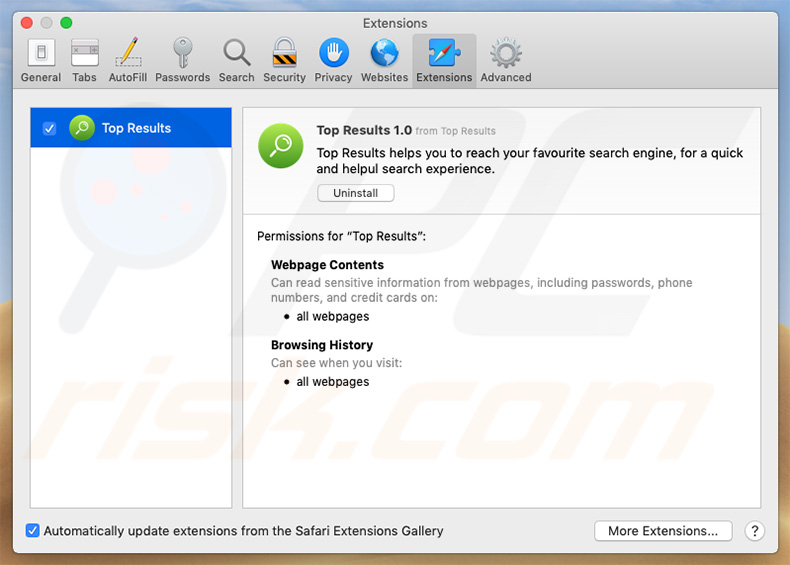
search.yahoo.com (Yahoo) jest całkowicie legalną wyszukiwarką internetową. Istnieją jednak oszuści, którzy próbują zarabiać na swoich nieuczciwych aplikacjach, promując różne witryny (w tym przypadku - wyszukiwarkę Yahoo). Ponownie, ta strona jest całkowicie nieszkodliwa i wolna od wirusów. Jednak zmuszając użytkowników do odwiedzania niektórych witryn, niechciane aplikacje znacznie zmniejszają możliwości przeglądania stron internetowych. Ponadto aplikacje typu adware mogą generować natrętne reklamy (kuponowe, banerowe, pop-up itp.). Reklamy tego typu zazwyczaj przekierowują do złośliwych witryn i/lub uruchamiają skrypty przeznaczone do pobierania/instalowania dodatkowych potencjalnie niechcianych/złośliwych aplikacji. Oznacza to, że nawet pojedyncze przypadkowe kliknięcie może spowodować infekcję komputera. Warto również zauważyć, że natrętne reklamy są zazwyczaj generowane za pomocą narzędzi, które umożliwiają umieszczanie treści graficznych stron trzecich. Z tego powodu często nakładają się na treści odwiedzanych witryn, utrudniając w ten sposób przeglądanie stron internetowych. Innym ważnym problemem jest śledzenie danych. Aplikacje typu adware są znane z zapisywania takich informacji, jak geolokalizacje użytkowników, adresy IP, odwiedzane witryny, przeglądane strony, zapytania wyszukiwania i tym podobne. Dane te mogą zawierać dane osobowe. Co ważniejsze, programiści udostępniają zebrane informacje stronom trzecim. Osoby te nadużywają otrzymanych danych z zamiarem generowania przychodów, co oznacza, że obecność aplikacji do śledzenia danych może w końcu doprowadzić do poważnych problemów prywatności, a nawet kradzieży tożsamości. Zalecamy jak najszybsze odinstalowanie adware Top Results.
| Nazwa | Niechiana aplikacja Top Results |
| Typ zagrożenia | Adware, malware Mac, wirus Mac |
| Objawy | Twój Mac stał się wolniejszy niż normalnie, widzisz niechciane reklamy pop-up, jesteś przekierowywany na podejrzane witryny. |
| Nazwy wykrycia (Top Results.app.zip) | Pełna lista wykrycia (VirusTotal). |
| Metody dystrybucji | Zwodnicze reklamy pop-up, instalatory bezpłatnego oprogramowania (sprzedaż wiązana), fałszywe instalatory flash, pobrania plików torrent. |
| Zniszczenie | Śledzenie przeglądania Internetu (potencjalne problemy prywatności), wyświetlanie niechcianych reklam, przekierowania na podejrzane witryny utrata danych osobowych. |
| Usuwanie |
Aby usunąć możliwe infekcje malware, przeskanuj komputer profesjonalnym oprogramowaniem antywirusowym. Nasi analitycy bezpieczeństwa zalecają korzystanie z Combo Cleaner. Pobierz Combo CleanerBezpłatny skaner sprawdza, czy twój komputer jest zainfekowany. Aby korzystać z w pełni funkcjonalnego produktu, musisz kupić licencję na Combo Cleaner. Dostępny jest 7-dniowy bezpłatny okres próbny. Combo Cleaner jest własnością i jest zarządzane przez RCS LT, spółkę macierzystą PCRisk. |
Internet jest pełen aplikacji typu adware, które są do siebie podobne. Lista przykładów zawiera PDF Genie, 1 Click PDF, ApplicationWork, TopicLookup i wiele innych. Oferując wiele „przydatnych funkcji", aplikacje takie jak Top Results tworzą wrażenie bycia legalnymi/uzasadnionymi (i często im się to udaje) oraz nakłaniają użytkowników do instalacji. Problem polega na tym, że takie aplikacje mają zwykle tylko jeden cel: generowanie przychodów dla programistów. W związku z tym niechciane aplikacje, zamiast przynosić jakąkolwiek rzeczywistą wartość użytkownikowi, generują natrętne reklamy, zbierają informacje i powodują niechciane przekierowania, zmniejszając w ten sposób wrażenia podczas przeglądania stron internetowych, a także stwarzając zagrożenie dla prywatności/bezpieczeństwa komputera.
Jak zainstalowano Top Results na moim komputerze?
Aplikacje typu adware są zazwyczaj rozpowszechniane za pomocą wyżej wymienionych natrętnych reklam i zwodniczej metody marketingowej zwanej „sprzedażą wiązaną" (podstępnej instalacji aplikacji innych firm wraz z regularnym oprogramowaniem). Programiści wiedzą, że użytkownicy często nieostrożnie spieszą się podczas procesów pobierania/instalacji i pomijają większość ich kroków. Z tego powodu wszystkie „dołączone" aplikacje są ukryte za „Niestandardowymi"/"Zaawansowanymi" ustawieniami (lub innymi sekcjami) procesów pobierania/instalacji. Co ważniejsze, użytkownicy często nieostrożnie spieszą się z tymi procedurami i pomijają większość ich kroków. Ponadto użytkownicy klikają różne reklamy bez zastanawiania się nad możliwymi konsekwencjami. Takie zachowanie często prowadzi do przypadkowych instalacji aplikacji innych firm, takich jak Top Results.
Jak uniknąć instalacji potencjalnie niechcianych aplikacji?
Aby zapobiec infiltracji potencjalnie niechcianych aplikacji, użytkownicy muszą być bardzo ostrożni podczas przeglądania Internetu i pobierania/instalowania oprogramowania. Zawsze uważnie analizuj każdy krok procesu pobierania/instalacji za pomocą „Niestandardowych" lub „Zaawansowanych" ustawień. Robiąc to, rezygnujesz z dodatkowo dołączonych aplikacji i odrzucasz wszystkie oferty ich pobrania/instalacji. Zalecamy pobieranie programów wyłącznie z oficjalnych źródeł (najlepiej za pomocą bezpośrednich linków do pobierania) i unikanie korzystania z programów do pobierania/instalowania stron trzecich, ponieważ często zawierają one fałszywe aplikacje. Ponadto należy pamiętać, że natrętne reklamy zazwyczaj wyglądają zupełnie prawidłowo. Jednak po ich kliknięciu, ujawniają się, przekierowując na niewiarygodne witryny (z hazardem, randkami dla dorosłych, pornografią itp.). Jeśli takie reklamy/przekierowania występują często, należy natychmiast usunąć wszystkie podejrzane wtyczki aplikacji/przeglądarki. Kluczem do bezpieczeństwa komputera jest ostrożność. Jeśli twój komputer jest już zainfekowany Top Results, zalecamy uruchomienie skanowania za pomocą Combo Cleaner Antivirus dla Windows, aby automatycznie wyeliminować to adware.
Zrzut ekranu adware Top Results w Mac Launchpad:
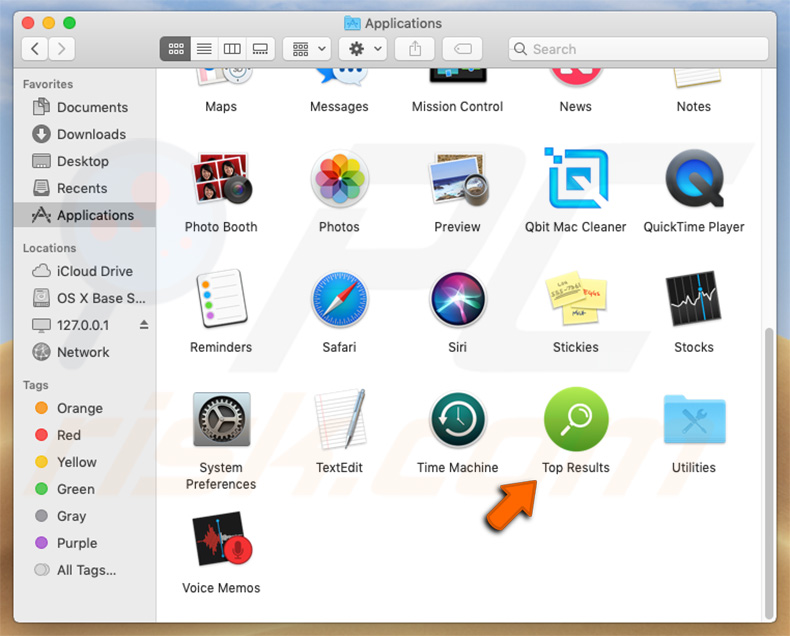
Adware Top Results powodujące przekierowania do search.yahoo.com:
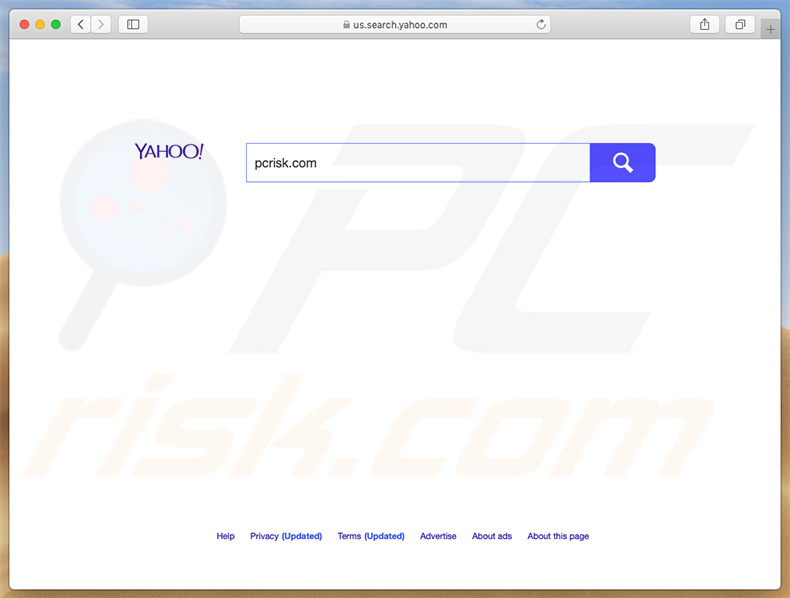
WAŻNA UWAGA! Usunięcie adware Top Results jest niemożliwe, chyba że jego proces w Monitorze Aktywności zostanie zabity. Użytkownicy, którzy próbują go usunąć bez zabicia procesu, napotkają to okienko:
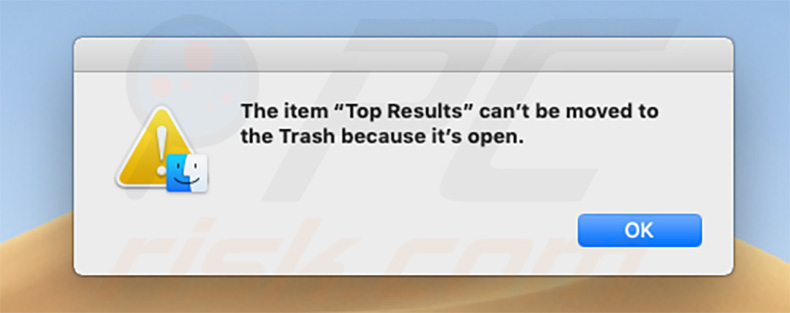
Therefore, in order to remove this adware you must firstly kill its process using Activity Monitor:
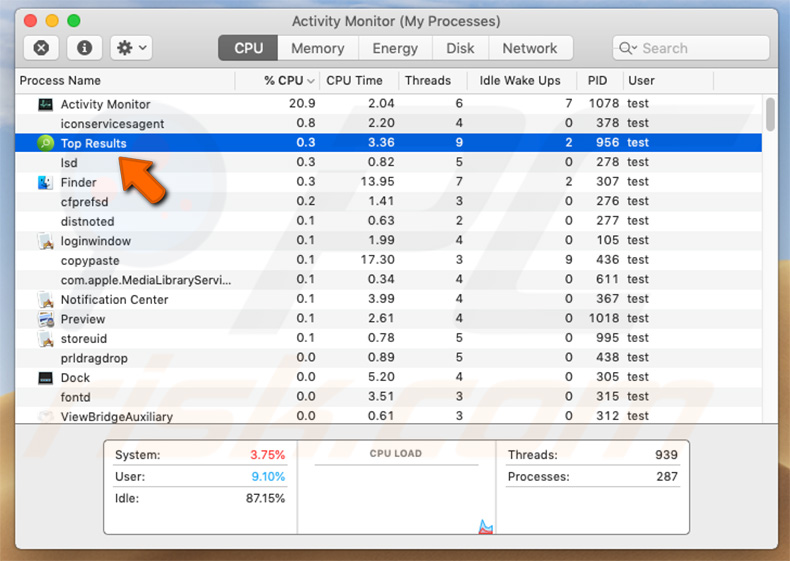
Natychmiastowe automatyczne usunięcie malware:
Ręczne usuwanie zagrożenia może być długim i skomplikowanym procesem, który wymaga zaawansowanych umiejętności obsługi komputera. Combo Cleaner to profesjonalne narzędzie do automatycznego usuwania malware, które jest zalecane do pozbycia się złośliwego oprogramowania. Pobierz je, klikając poniższy przycisk:
POBIERZ Combo CleanerPobierając jakiekolwiek oprogramowanie wyszczególnione na tej stronie zgadzasz się z naszą Polityką prywatności oraz Regulaminem. Aby korzystać z w pełni funkcjonalnego produktu, musisz kupić licencję na Combo Cleaner. Dostępny jest 7-dniowy bezpłatny okres próbny. Combo Cleaner jest własnością i jest zarządzane przez RCS LT, spółkę macierzystą PCRisk.
Szybkie menu:
- Czym jest Top Results?
- KROK 1. Usuwanie plików i folderów powiązanych z Top Results z OSX.
- KROK 2. Usuwanie reklam Top Results z Safari.
- KROK 3. Usuwanie adware Top Results z Google Chrome.
- KROK 4. Usuwanie reklam Top Results z Mozilla Firefox.
Dlatego, aby usunąć to adware, musisz najpierw zabić jego proces za pomocą Monitora aktywności:
Film pokazujący, jak usunąć adware Top Results przy użyciu Combo Cleaner:
Usuwanie potencjalnie niechcianych aplikacji powiązanych z Top Results z twojego folderu "Aplikacje":

Kliknij ikonę Finder. W oknie Finder wybierz "Aplikacje". W folderze aplikacji poszukaj "MPlayerX", "NicePlayer" lub innych podejrzanych aplikacji i przenieś je do Kosza. Po usunięciu potencjalnie niechcianych aplikacji, które powodują reklamy internetowe, przeskanuj swój Mac pod kątem wszelkich pozostałych niepożądanych składników.
POBIERZ narzędzie do usuwania złośliwego oprogramowania
Combo Cleaner sprawdza, czy twój komputer został zainfekowany. Aby korzystać z w pełni funkcjonalnego produktu, musisz kupić licencję na Combo Cleaner. Dostępny jest 7-dniowy bezpłatny okres próbny. Combo Cleaner jest własnością i jest zarządzane przez RCS LT, spółkę macierzystą PCRisk.
Usuwanie plików i folderów powiązanych z niechiana aplikacja top results:

Kliknij ikonę Finder na pasku menu, wybierz Idź i kliknij Idź do Folderu...
 Poszukaj plików wygenerowanych przez adware w folderze /Library/LaunchAgents:
Poszukaj plików wygenerowanych przez adware w folderze /Library/LaunchAgents:

W pasku Przejdź do Folderu... wpisz: /Library/LaunchAgents
 W folderze "LaunchAgents" poszukaj wszelkich ostatnio dodanych i podejrzanych plików oraz przenieś je do Kosza. Przykłady plików wygenerowanych przez adware - "installmac.AppRemoval.plist", "myppes.download.plist", "mykotlerino.ltvbit.plist", "kuklorest.update.plist" itd. Adware powszechnie instaluje wiele plików z tym samym rozszerzeniem.
W folderze "LaunchAgents" poszukaj wszelkich ostatnio dodanych i podejrzanych plików oraz przenieś je do Kosza. Przykłady plików wygenerowanych przez adware - "installmac.AppRemoval.plist", "myppes.download.plist", "mykotlerino.ltvbit.plist", "kuklorest.update.plist" itd. Adware powszechnie instaluje wiele plików z tym samym rozszerzeniem.
 Poszukaj plików wygenerowanych przez adware w folderze /Library/Application Support:
Poszukaj plików wygenerowanych przez adware w folderze /Library/Application Support:

W pasku Przejdź do Folderu... wpisz: /Library/Application Support

W folderze "Application Support" sprawdź wszelkie ostatnio dodane i podejrzane foldery. Przykładowo "MplayerX" lub "NicePlayer" oraz przenieś te foldery do Kosza..
 Poszukaj plików wygenerowanych przez adware w folderze ~/Library/LaunchAgents:
Poszukaj plików wygenerowanych przez adware w folderze ~/Library/LaunchAgents:

W pasku Przejdź do Folderu... i wpisz: ~/Library/LaunchAgents

W folderze "LaunchAgents" poszukaj wszelkich ostatnio dodanych i podejrzanych plików oraz przenieś je do Kosza. Przykłady plików wygenerowanych przez adware - "installmac.AppRemoval.plist", "myppes.download.plist", "mykotlerino.ltvbit.plist", "kuklorest.update.plist" itp. Adware powszechnie instaluje szereg plików z tym samym rozszerzeniem.
 Poszukaj plików wygenerowanych przez adware w folderze /Library/LaunchDaemons:
Poszukaj plików wygenerowanych przez adware w folderze /Library/LaunchDaemons:

W pasku Przejdź do Folderu... wpisz: /Library/LaunchDaemons
 W folderze "LaunchDaemons" poszukaj wszelkich podejrzanych plików. Przykładowo: "com.aoudad.net-preferences.plist", "com.myppes.net-preferences.plist", "com.kuklorest.net-preferences.plist", "com.avickUpd.plist" itp. oraz przenieś je do Kosza.
W folderze "LaunchDaemons" poszukaj wszelkich podejrzanych plików. Przykładowo: "com.aoudad.net-preferences.plist", "com.myppes.net-preferences.plist", "com.kuklorest.net-preferences.plist", "com.avickUpd.plist" itp. oraz przenieś je do Kosza.
 Przeskanuj swój Mac za pomocą Combo Cleaner:
Przeskanuj swój Mac za pomocą Combo Cleaner:
Jeśli wykonałeś wszystkie kroki we właściwej kolejności, twój Mac powinien być wolny od infekcji. Aby mieć pewność, że twój system nie jest zainfekowany, uruchom skanowanie przy użyciu programu Combo Cleaner Antivirus. Pobierz GO TUTAJ. Po pobraniu pliku kliknij dwukrotnie instalator combocleaner.dmg, w otwartym oknie przeciągnij i upuść ikonę Combo Cleaner na górze ikony aplikacji. Teraz otwórz starter i kliknij ikonę Combo Cleaner. Poczekaj, aż Combo Cleaner zaktualizuje bazę definicji wirusów i kliknij przycisk "Start Combo Scan" (Uruchom skanowanie Combo).

Combo Cleaner skanuje twój komputer Mac w poszukiwaniu infekcji malware. Jeśli skanowanie antywirusowe wyświetla "nie znaleziono żadnych zagrożeń" - oznacza to, że możesz kontynuować korzystanie z przewodnika usuwania. W przeciwnym razie, przed kontynuowaniem zaleca się usunięcie wszystkich wykrytych infekcji.

Po usunięciu plików i folderów wygenerowanych przez adware, kontynuuj w celu usunięcia złośliwych rozszerzeń ze swoich przeglądarek internetowych.
Usuwanie strony domowej i domyślnej wyszukiwarki niechiana aplikacja top results z przeglądarek internetowych:
 Usuwanie złośliwych rozszerzeń z Safari:
Usuwanie złośliwych rozszerzeń z Safari:
Usuwanie rozszerzeń powiązanych z niechiana aplikacja top results z Safari:

Otwórz przeglądarkę Safari. Z paska menu wybierz "Safari" i kliknij "Preferencje...".

W oknie "Preferencje" wybierz zakładkę "Rozszerzenia" i poszukaj wszelkich ostatnio zainstalowanych oraz podejrzanych rozszerzeń. Po ich zlokalizowaniu kliknij znajdujących się obok każdego z nich przycisk „Odinstaluj". Pamiętaj, że możesz bezpiecznie odinstalować wszystkie rozszerzenia ze swojej przeglądarki Safari – żadne z nich nie ma zasadniczego znaczenia dla jej prawidłowego działania.
- Jeśli w dalszym ciągu masz problemy z niechcianymi przekierowaniami przeglądarki oraz niechcianymi reklamami - Przywróć Safari.
 Usuwanie złośliwych wtyczek z Mozilla Firefox:
Usuwanie złośliwych wtyczek z Mozilla Firefox:
Usuwanie dodatków powiązanych z niechiana aplikacja top results z Mozilla Firefox:

Otwórz przeglądarkę Mozilla Firefox. W prawym górnym rogu ekranu kliknij przycisk "Otwórz Menu" (trzy linie poziome). W otwartym menu wybierz "Dodatki".

Wybierz zakładkę "Rozszerzenia" i poszukaj ostatnio zainstalowanych oraz podejrzanych dodatków. Po znalezieniu kliknij przycisk "Usuń" obok każdego z nich. Zauważ, że możesz bezpiecznie odinstalować wszystkie rozszerzenia z przeglądarki Mozilla Firefox – żadne z nich nie ma znaczącego wpływu na jej normalne działanie.
- Jeśli nadal doświadczasz problemów z przekierowaniami przeglądarki oraz niechcianymi reklamami - Przywróć Mozilla Firefox.
 Usuwanie złośliwych rozszerzeń z Google Chrome:
Usuwanie złośliwych rozszerzeń z Google Chrome:
Usuwanie dodatków powiązanych z niechiana aplikacja top results z Google Chrome:

Otwórz Google Chrome i kliknij przycisk "Menu Chrome" (trzy linie poziome) zlokalizowany w prawym górnym rogu okna przeglądarki. Z rozwijanego menu wybierz "Więcej narzędzi" oraz wybierz "Rozszerzenia".

W oknie "Rozszerzenia" poszukaj wszelkich ostatnio zainstalowanych i podejrzanych dodatków. Po znalezieniu kliknij przycisk "Kosz" obok każdego z nich. Zauważ, że możesz bezpiecznie odinstalować wszystkie rozszerzenia z przeglądarki Google Chrome – żadne z nich nie ma znaczącego wpływu na jej normalne działanie.
- Jeśli nadal doświadczasz problemów z przekierowaniami przeglądarki oraz niechcianymi reklamami - PrzywróćGoogle Chrome.
Udostępnij:

Tomas Meskauskas
Ekspert ds. bezpieczeństwa, profesjonalny analityk złośliwego oprogramowania
Jestem pasjonatem bezpieczeństwa komputerowego i technologii. Posiadam ponad 10-letnie doświadczenie w różnych firmach zajmujących się rozwiązywaniem problemów technicznych i bezpieczeństwem Internetu. Od 2010 roku pracuję jako autor i redaktor Pcrisk. Śledź mnie na Twitter i LinkedIn, aby być na bieżąco z najnowszymi zagrożeniami bezpieczeństwa online.
Portal bezpieczeństwa PCrisk jest prowadzony przez firmę RCS LT.
Połączone siły badaczy bezpieczeństwa pomagają edukować użytkowników komputerów na temat najnowszych zagrożeń bezpieczeństwa w Internecie. Więcej informacji o firmie RCS LT.
Nasze poradniki usuwania malware są bezpłatne. Jednak, jeśli chciałbyś nas wspomóc, prosimy o przesłanie nam dotacji.
Przekaż darowiznęPortal bezpieczeństwa PCrisk jest prowadzony przez firmę RCS LT.
Połączone siły badaczy bezpieczeństwa pomagają edukować użytkowników komputerów na temat najnowszych zagrożeń bezpieczeństwa w Internecie. Więcej informacji o firmie RCS LT.
Nasze poradniki usuwania malware są bezpłatne. Jednak, jeśli chciałbyś nas wspomóc, prosimy o przesłanie nam dotacji.
Przekaż darowiznę
▼ Pokaż dyskusję